Hầu hết những người dùng hiện nay đều sử dụng Gmail, nhưng sau khi đăng nhập thì các bạn không biết cách để thoát ra. Do đó mà hôm nay Limosa sẽ giúp bạn tìm hiểu cách đăng xuất gmail cực kỳ nhanh chóng. Và với những hướng dẫn này chắc chắn sẽ giúp cho các bạn thao tác được dễ dàng hơn.

MỤC LỤC
1. Cách đăng xuất tài khoản gmail trên điện thoại cực nhanh gọn.
Với những nội dung này, Limosa sẽ hỗ trợ bạn tìm hiểu cách đăng xuất gmail trên những dòng điện thoại khác nhau để các bạn có thể thao tác trên nhiều loại thiết bị.
1.1 Cách đăng xuất tài khoản gmail danh cho điện thoại Android.
– Đầu tiên, hãy truy cập ứng dụng Gmail trên Android bằng tài khoản của bạn đã đăng nhập trước, sau đó nhấp vào ảnh hồ sơ của bạn ở góc trên cùng bên phải của trang và chọn tiếp vào phần Quản lý tài khoản trên thiết bị này.
– Sau đó, bạn sẽ thấy một màn hình với giao diện tài khoản của bạn. Nếu bạn muốn thực hiện đăng xuất khỏi email, thì hãy nhấp vào email đó rồi chọn vào Xóa tài khoản
1.2 Cách đăng xuất tài khoản gmail trên điện thoại iOS
Đối với các dòng điện thoại chạy hệ điều hành IOS thì Limosa sẽ hướng dẫn cho bạn một vài cách đăng xuất gmail trên điện thoại dưới đây:
1.2.1 Đăng xuất trực tiếp trên ứng dụng Gmail
– Đầu tiên, hãy truy cập ứng dụng Gmail trên Android bằng tài khoản của bạn đã đăng nhập trước, sau đó nhấp vào ảnh hồ sơ của bạn ở góc trên cùng bên phải của trang và chọn tiếp vào phần Quản lý tài khoản trên thiết bị này.
– Sau đó, bạn sẽ thấy một màn hình với giao diện Quản lý tài khoản, Nếu bạn muốn thực hiện cách đăng xuất gmail thì chọn Xóa khỏi thiết bị này ở dưới email đó.
1.2.2 Đăng xuất Gmail bằng các phần mềm trình duyệt trên điện thoại
– Nếu bạn đang sử dụng Gmail trên trình duyệt của điện thoại thì giao diện có đôi chút khác biệt, vì vậy Limosa sẽ hướng dẫn cho bạn cách thoát gmail trên điện thoại của bạn. Ở đây Limosa sử dụng Safari trên iPhone. Nếu bạn muốn đăng xuất Gmail trên trình duyệt, vui lòng bấm vào biểu tượng ba dòng ở góc trên bên trái giao diện.
– Sau đó bạn hãy bấm vào tên tài khoản đã được sử dụng ở phần trên cùng để xem danh sách các tài khoản đã đăng ký trên trình duyệt.
– Cuối cùng, chọn vào Đăng xuất tài khoản. Thao tác này sẽ giúp đăng xuất bạn khỏi tất cả các tài khoản Gmail trên điện thoại. Nó sẽ không xóa từng cái như các thao tác trong ứng dụng Gmail.
Như vậy là bạn đã thao tác xong cách đăng xuất gmail trên điện thoại cực kỳ nhanh gọn và hiệu quả.
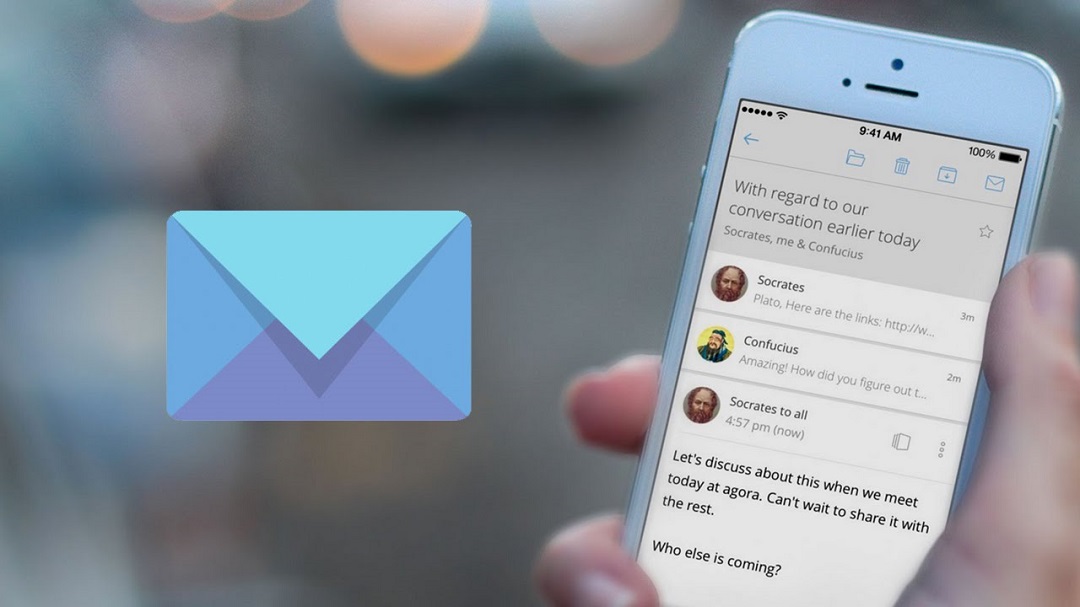
Những thao tác sẽ tương đối giống với cách thoát gmail trên điện thoại, nhưng trên máy tính sẽ có một số giao diện khác nhau. Vì vậy Limosa sẽ hướng dẫn cho bạn theo các bước sau đây nhé.
– Các bước đăng xuất khỏi tài khoản Gmail của bạn rất đơn giản. Trong giao diện Gmail, nhấp vào ảnh hồ sơ của bạn ở góc trên cùng bên phải của trang. Trong trình thả xuống để mở ra, nhấp vào Đăng xuất (Sign Out) là bạn đã hoàn tất.
– Lưu ý là nếu dùng nhiều tài khoản, trong trình thả sẽ liệt kê danh sách các tài khoản. Hãy chọn tài khoản bạn muốn đăng xuất và chọn Đăng xuất (Sign Out). Bạn cũng có thể dùng 1 click duy nhất để thoát tài khoản bằng lựa chọn Đăng xuất.
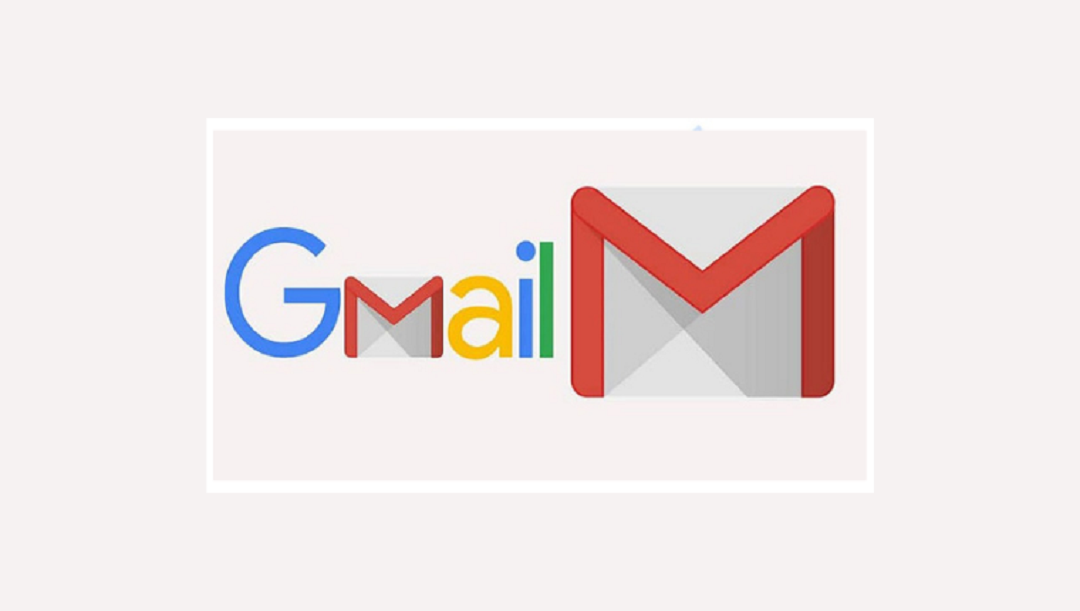
3. Những mẹo thoát Gmail mà không cần đăng xuất.
Đó là một vài thủ thuật nhỏ giúp bạn không cần thực hiện cách đăng xuất gmail mà vẫn thoát Gmail một cách thuận tiện mà không lo bị đăng xuất tài khoản sau khi sử dụng.
Khi sử dụng máy tính ở nơi công cộng, thì bạn hãy thao tác duyệt web ẩn danh
– Nhiều trình duyệt ngày nay có chế độ duyệt web riêng tư (hoặc ẩn danh). Mặc dù có các tên khác nhau, nhưng chúng đều hoạt động theo cùng một cách. Khi duyệt web ở chế độ này, trình duyệt sẽ không còn lưu lại lịch sử duyệt web, cookie, dữ liệu trang web hoặc các thông tin khác đã điền vào biểu mẫu.
– Nếu đóng trình duyệt, nó sẽ quên tài khoản này và sẽ không lưu trữ lịch sử hoạt động của bạn. Điều này đảm bảo rằng khi bạn đóng cửa sổ trình duyệt, không ai có thể nhìn thấy phần làm việc của bạn.
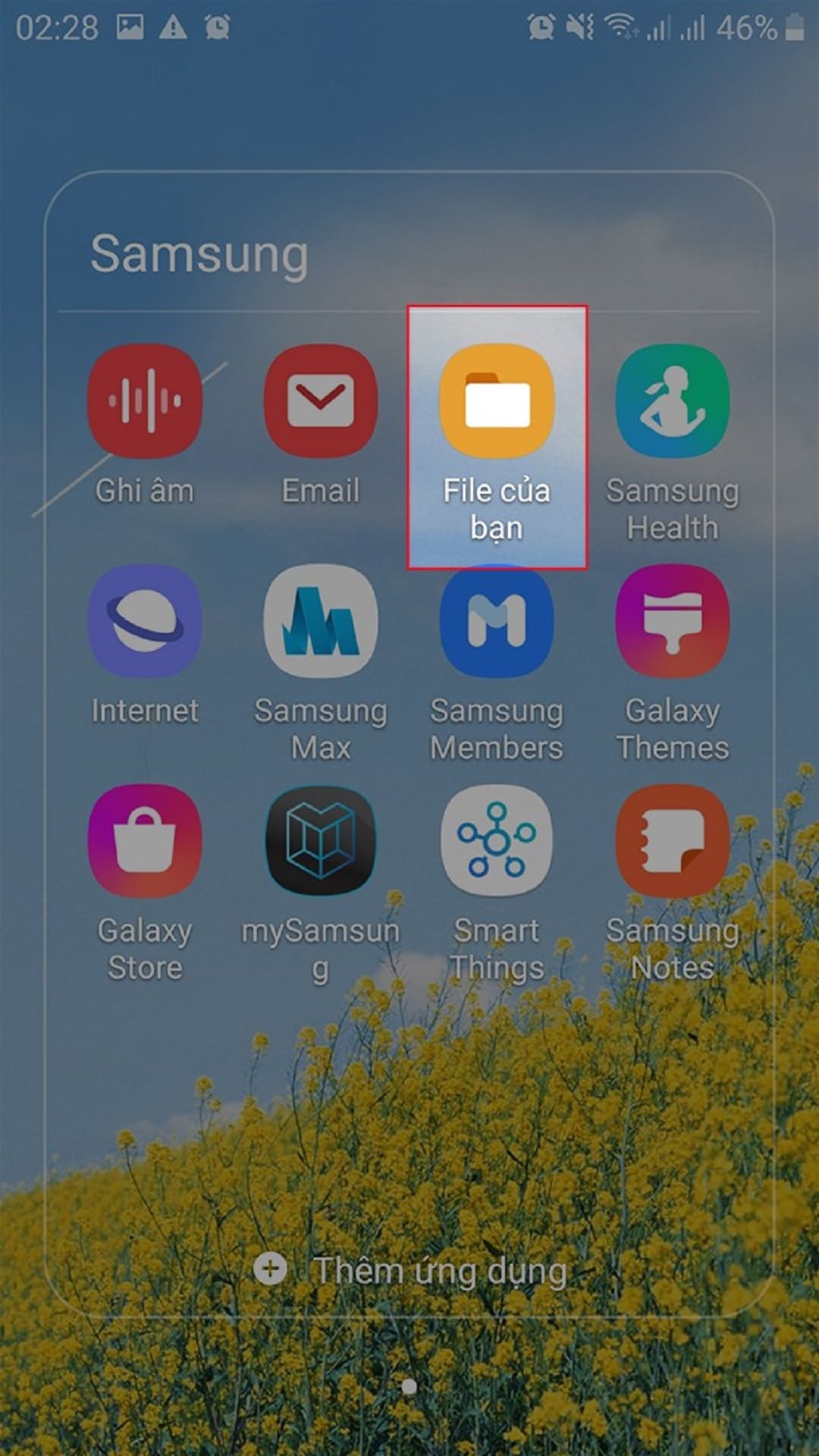
Nếu sử dụng chung máy tính, hãy hãy kích hoạt Chế độ khách – Guest Mode của Chrome.
– Ngoài chế độ duyệt web ẩn danh, Google Chrome còn có chế độ khách, tương tự như duyệt web riêng tư, không lưu trữ bất kỳ thông tin nào trên máy tính. Tuy nhiên, sự khác biệt là chế độ khách không cho phép bạn xem hoặc chỉnh sửa thông tin hồ sơ của người dùng khác.
– Nói cách khác, bạn có thể cho phép khách mở Chrome của mình mà không lo họ nhìn thấy lịch sử duyệt web, mật khẩu đã lưu của bạn, v.v. Điều này rất hữu ích nếu bạn quên đăng xuất khỏi tài khoản Gmail của mình
– Để bật chế độ khách, bạn chỉ cần nhấp vào tên người dùng ở góc bên phải của trình duyệt và chọn vào Guest. Sau đó, một cửa sổ mới sẽ hiện ra để khách sử dụng. Khi bạn hoàn tất, tất cả những gì khách phải làm là đóng trình duyệt.
Như vậy là Limosa đã tổng hợp cho bạn đầy đủ cách đăng xuất gmail cực kỳ tiện dụng và nhanh chóng. Hy vọng rằng bạn có thể thao tác dễ dàng và thành công. Nếu cần sự trợ giúp từ Limosa thì đừng chần chừ mà hãy gọi đến hotline 1900 2276 – 0933 599 211 để được nhân viên tư vấn tận tình nhé.
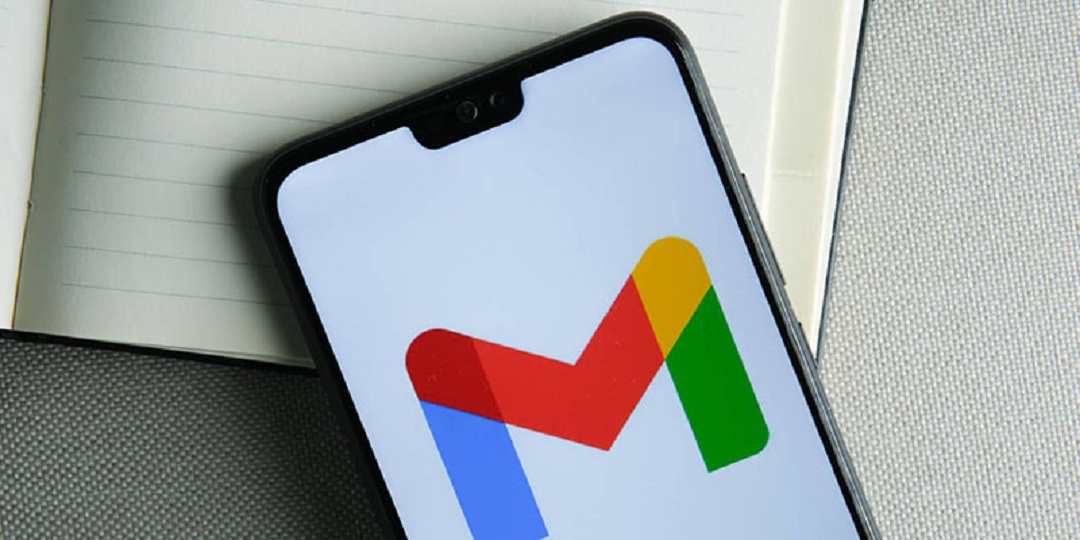
 Thời Gian Làm Việc: Thứ 2 - Chủ nhật : 8h - 20h
Thời Gian Làm Việc: Thứ 2 - Chủ nhật : 8h - 20h Hotline: 1900 2276
Hotline: 1900 2276




